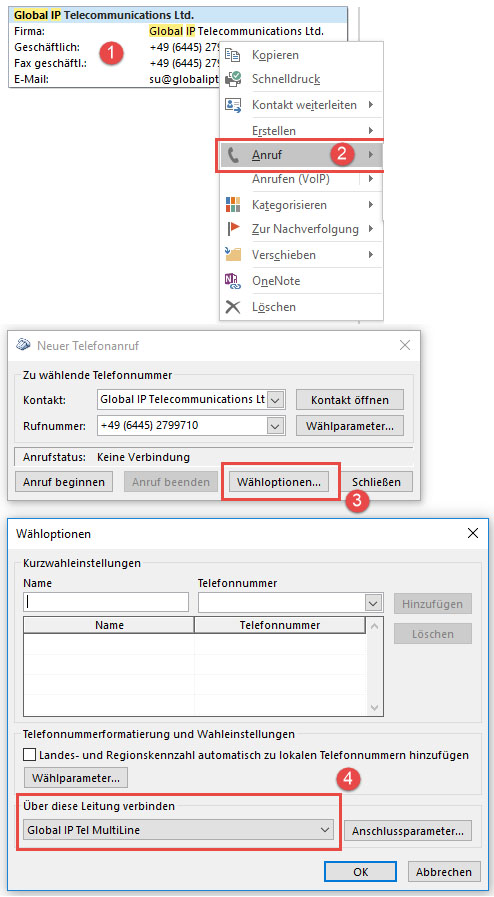|
TAPI (bis Vers. 9.9)
Copyright (c) Global IP Telecommunications GmbH | Phone +49 6445 279971 0
|   |
TAPI TSP Bezeichnung
|
|
|
||
|
Unterstützte Systeme |
32 und 64 Bit |
||
|
Providerbezeichunng |
GlobalIPTel TSP (32Bit) bzw. GlobalIPTel TSP (64Bit) |
||
|
|
|
||
|
TSP Line (Device) |
GlobalIPTel Multiline |
||
|
TSP Adresse |
GlobalIPTel Multi Address |
||
|
TAPI Version |
TAPI 2.0 |
||
Von der Software erkannte Anrufe werden direkt über unseren TSP (Telephony Service Provider) an alle TAPI unterstützenden Applikationen (Outlook Plugin, CRM Software) weitergereicht. Softwarelösungen von Drittanbietern können mit den weitergereichten Informationen beispielsweise Kontaktfenster öffnen oder automatisch Telefonnotizen erstellen.
Einrichten der TAPI Leitung in Outlook
Wählen Sie einen Kontakt. Drücken Sie die rechte Maustaste und wählen "Anruf" (diese Option basiert auf TAPI). Der Anrufdialog wird geöffnet in dem Sie zu den Wähloptionen gelangen und "Global IP Tel Multiline" als TAPI Verbindung wählen.